4 kroki do ponownej kalibracji baterii w laptopie

Metoda, o której wspomniałem, jest bardzo prosta i nie wymaga od nas posiadania żadnych specjalnych narzędzi. A więc – jak ponownie skalibrować baterię? Sorki, ale to wersja tylko dla posiadaczy laptopów z systemem Windows. Nad Macami pochylę się za jakiś czas.
Krok pierwszy. Naładuj baterię maksymalnie

Dokładnie tak. Włącz akumulator do ładowania i poczekaj, aż osiągnie poziom 100%. Następnie pozostaw laptop włączony przez kolejne dwie godziny – to spowoduje, że bateria osiągnie absolutne maksimum naładowania.
Krok drugi. Skonfiguruj opcje zasilania
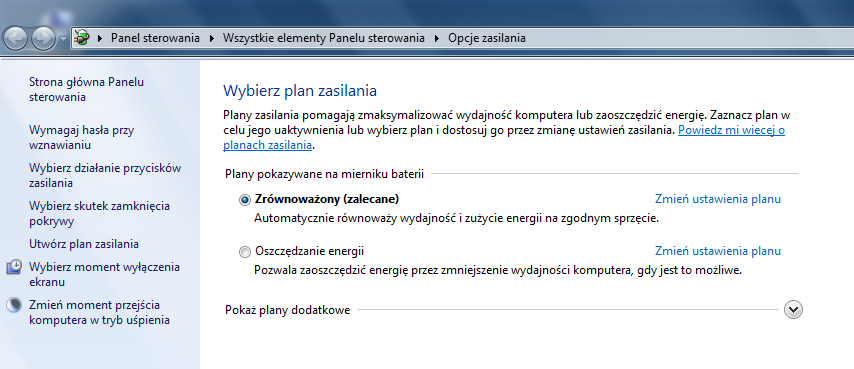 Musisz to zrobić w komputerze. Kliknij na ikonkę baterii w zasobniku systemowym na dole, a następnie wybierz „Więcej opcji baterii” i włącz tryb „zrównoważony”. Kolejna czynność to zmiana ustawień planu, wybierając „nigdy” dla „na baterii”. Potwórz te same czynności w ustawieniach zaawansowanych.
Musisz to zrobić w komputerze. Kliknij na ikonkę baterii w zasobniku systemowym na dole, a następnie wybierz „Więcej opcji baterii” i włącz tryb „zrównoważony”. Kolejna czynność to zmiana ustawień planu, wybierając „nigdy” dla „na baterii”. Potwórz te same czynności w ustawieniach zaawansowanych.
Krok trzeci. Skonfiguruj opcje „hibernacja” i „low battery”
 Twój trzeci krok to konfiguracja opcji hibernacji. Znajdziesz ją w opcjach zasilania -> Zmień ustawienia planu -> Ustawienia zaawansowane -> Bateria -> Ustaw do hibernacji. To spowoduje, że komputer, zamiast wyłączyć się przy niskim poziomie naładowania baterii, przejdzie w stan hibernacji. Następnie wybierz „niski poziom baterii” i w pozycji „na baterii” ustaw krytyczny poziom na 5%.
Twój trzeci krok to konfiguracja opcji hibernacji. Znajdziesz ją w opcjach zasilania -> Zmień ustawienia planu -> Ustawienia zaawansowane -> Bateria -> Ustaw do hibernacji. To spowoduje, że komputer, zamiast wyłączyć się przy niskim poziomie naładowania baterii, przejdzie w stan hibernacji. Następnie wybierz „niski poziom baterii” i w pozycji „na baterii” ustaw krytyczny poziom na 5%.
 Krok czwarty. Pozwól baterii się rozładować
Krok czwarty. Pozwól baterii się rozładować
Tak, teraz pozwól baterii w swoim laptopie, aby się rozładowała do poziomu krytycznego. Możesz to zrobić na dwa sposoby – albo korzystaj z urządzenia aż bateria osiągnie poziom krytyczny, albo pozostaw laptop odłączony od prądu do tego samego momentu. Gdy już akumulator będzie całkowicie rozładowany, ponownie naładuj go do 100%, a potem przywróć wszystkie ustawienia, które wcześniej zmieniłeś.
Na tym koniec. Teraz możesz cieszyć się pełną mocą baterii na nowo.




